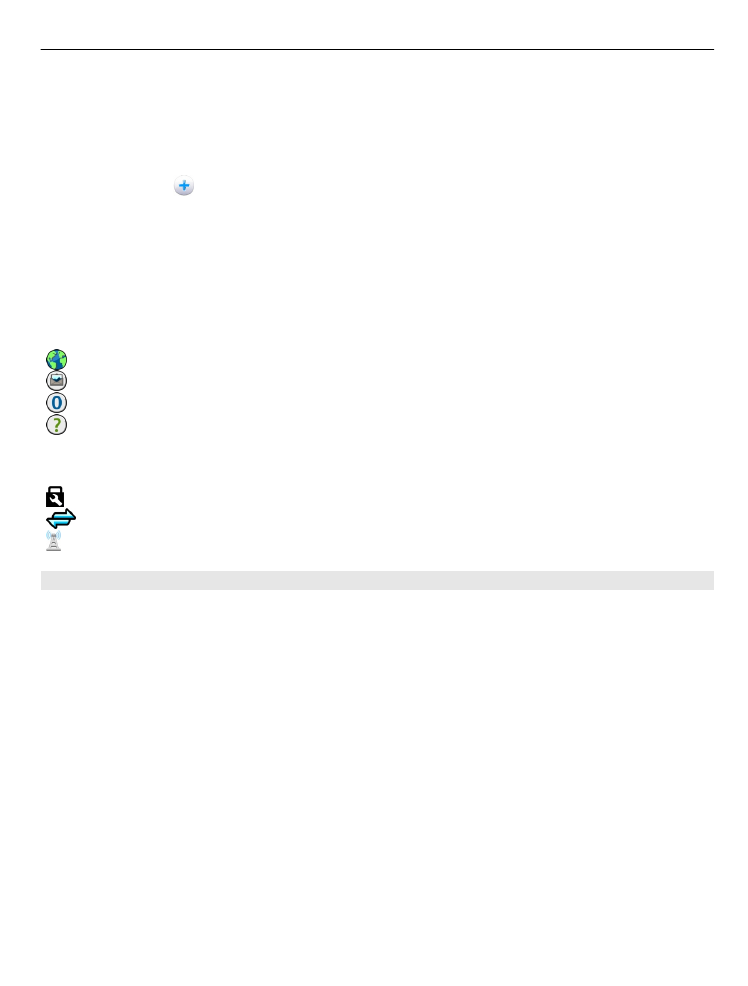
Hozzáférésipont-csoportok kezelése
Ha szeretnénk elkerülni, hogy a készülék hálózathoz való csatlakozásakor mindig ki
kelljen kiválasztanunk egy hozzáférési pontot, létrehozhatunk egy olyan csoportot,
amely tartalmazza a hálózathoz való csatlakozáshoz használható különböző
hozzáférési pontokat, valamint meghatározhatjuk e pontok alkalmazásának
sorrendjét is. Például, egy internet-hozzáférési pont csoportjához hozzáadhatunk
WLAN- és csomagkapcsolt adatátviteli hozzáférési pontokat, és ezt a csoportot
használhatjuk internetböngészés során. Ha a WLAN-kapcsolatot választjuk ki
elsődlegesnek, akkor a készülék az internetkapcsolat létrehozásához WLAN-
kapcsolatot használ, amennyiben az rendelkezésre áll. Ha WLAN-kapcsolat nem
érhető el, akkor a készülék csomagkapcsolt adatátviteli kapcsolatot fog használni.
Válasszuk a
Menü
>
Beállítások
, majd a
Kapcsolatok
>
Célok
lehetőséget.
Új hozzáférésipont-csoport létrehozása
Válasszuk a
Opciók
>
Új cél
lehetőséget.
Kapcsolatok
91
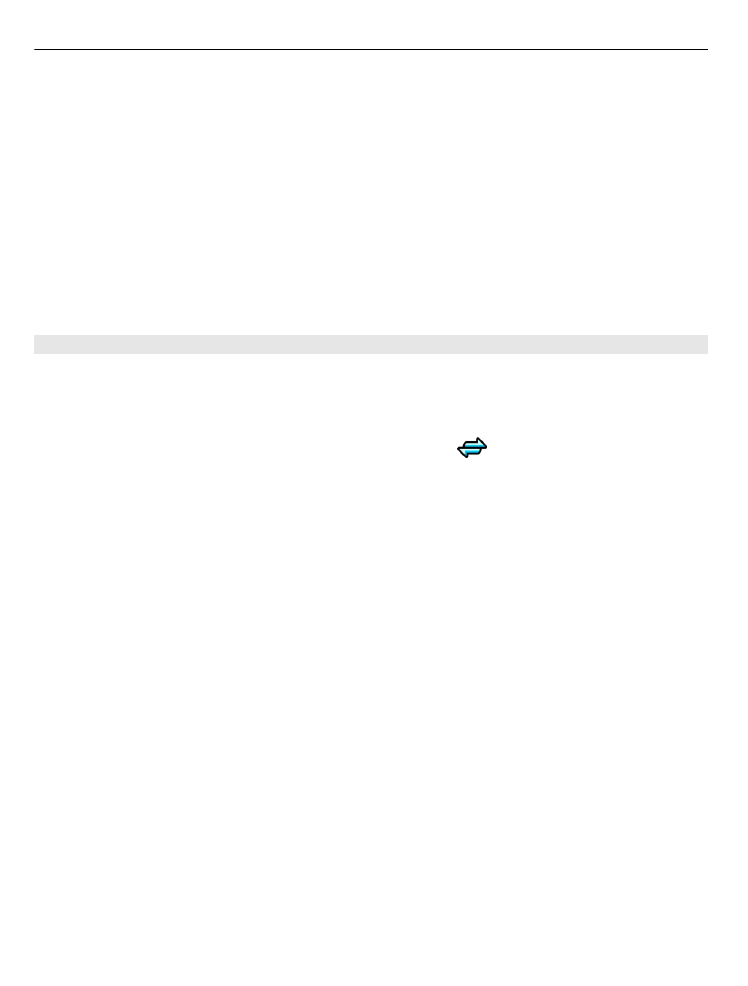
Hozzáférési pont hozzáadása hozzáférésipont-csoporthoz
Válasszuk ki a csoportot, majd válasszuk az
Opciók
>
Új hozzáférési pont
lehetőséget.
Létező hozzáférési pont másolása egy másik csoportból
Válasszuk ki a csoportot, majd válasszuk ki és tartsuk kijelölve a másolni kívánt
hozzáférési pontot, és válasszuk az előugró menü
Másolás másik célra
parancsát.
Egy hozzáférési pont prioritásának módosítása egy csoporton belül
Válasszuk ki és tartsuk kijelölve a hozzáférési pontot, majd válasszuk az előugró menü
Prioritás módosítása
parancsát.